High-Efficiency Image Format (HEIC) stał się domyślnym formatem obrazu wprowadzonym przez firmę Apple wraz z pojawieniem się systemu iOS 11. Warto zauważyć, że każde zdjęcie zrobione iPhonem jest z natury sformatowane jako HEIC, chyba że zostanie zmienione ręcznie. Ustawienia aparatu oferują użytkownikom wybór pomiędzy dwoma formatami: o wysokiej wydajności (HEIC) i najbardziej kompatybilnym (JPEG).
HEIC wyróżnia się zdolnością do zapewniania najwyższej jakości obrazu przy jednoczesnej minimalizacji rozmiaru plików, co stanowi zauważalną przewagę nad JPEG. Wczesne przyjęcie tej technologii przez firmę Apple podkreśla jej zaangażowanie w optymalizację komfortu użytkowania swoich urządzeń.
Historia formatu HEIC
HEIC, czyli High-Efficiency Image Format (HEIF (High-Efficiency Image Coding), był czymś więcej niż tylko dziełem firmy Apple, pomimo wczesnej i powszechnej integracji formatów. Zamiast tego wywodził się z grupy Moving Picture Experts Group (MPEG), znanej do tworzenia standardów kompresji audio i wideo, w tym MP3 i MP4.
MPEG wymyślił HEIC jako następcę formatu JPEG, wykorzystując postęp w kodowaniu obrazu w celu zwiększenia wydajności. Apple, począwszy od iOS 11 i macOS High Sierra, przyjęło HEIC jako obraz domyślny formatu na swoich urządzeniach. Głównym impulsem do tego przyjęcia była zdolność HEIC do dostarczania wysokiej jakości obrazów przy jednoczesnym znacznym zmniejszeniu rozmiaru plików, co jest kluczowym czynnikiem optymalizacji przestrzeni dyskowej na urządzeniach Apple.
Pliki HEIC zazwyczaj mają rozszerzenie HEIF „.heif” , różniący się w zależności od platformy lub urządzenia. Równoważnym formatem filmów jest HEVC (High-Efficiency Video Coding).
Chociaż oficjalny standard nie określa wyraźnie skrótu HEIC jako kodeka obrazu o wysokiej wydajności, zyskał on uznanie i jest de facto używany jako marka. W związku z tym HEIC służy jako potoczne, choć powszechnie akceptowane, odniesienie do formatu obrazu o wysokiej wydajności w społecznościach branżowych i użytkowników.
Jakie są zalety HEIC?
HEIC, dzięki swojej doskonałej wydajności, oferuje kilka zalet w porównaniu z tradycyjnymi formatami, takimi jak JPEG. Do tych zalet należy możliwość zapewnienia lepszej jakości obrazu przy jednoczesnym zmniejszeniu rozmiaru pliku dzięki integracji wyrafinowanych algorytmów kompresji.
Oprócz poprawy jakości obrazu, HEIC zapewnia zaawansowane funkcje. W szczególności może zawierać wiele obrazów, tworząc sekwencje obrazów w jednym pliku.
Wszechstronność HEIC obejmuje obsługę przezroczystości, umożliwiając włączenie kanałów alfa. Funkcja ta okazuje się przydatna przy zadaniach takich jak nakładanie i komponowanie obrazów, poszerzając możliwości twórcze.
Kolejną zaletą HEIC jest wszechstronna obsługa różnych metadanych obrazu. Doskonale radzi sobie z przechowywaniem złożonych szczegółów, takich jak model aparatu, przysłona, ekspozycja i lokalizacja. Przy tak dużej ilości metadanych HEIC jest preferowany przez profesjonalistów i entuzjastów, którzy cenią szczegółowe informacje o obrazie.
Jak zmienić format obrazu na iPhonie
Jak powiedziałem wcześniej, możesz wybrać format, w jakim zdjęcia będą zapisywane na Twoim iPhonie. Oto krótki przewodnik dotyczący zmiany formatu obrazu podczas zapisywania na telefonie iPhone:
- Otwórz Ustawienia: Przejdź do aplikacji Ustawienia na swoim iPhonie. Zwykle reprezentuje to ikona koła zębatego na ekranie głównym.
- Przewiń ekran w dół i wybierz „ Aparat ”. Przewiń w dół i znajdź „Aparat”. Stuknij w nią, aby przejść do ustawień aparatu.
- Wybierz formaty: w ustawieniach aparatu znajdź i wybierz „Formaty”.
- Wybierz „ Wysoka wydajność” lub „Najbardziej kompatybilny ”: W sekcji Formaty zobaczysz dwie opcje: „Wysoka wydajność” i „Najbardziej kompatybilny”.
- Wybierz „ Wysoka wydajność” , aby użyć formatu HEIF, który zapewnia lepszą jakość przy mniejszym rozmiarze pliku.
- Wybierz „ Najbardziej zgodny ”, aby użyć formatu JPEG, który jest powszechnie kompatybilny z różnymi urządzeniami i platformami.
- Wyjdź z ustawień: po dokonaniu wyboru zamknij aplikację Ustawienia. Twój iPhone będzie teraz używać wybranego formatu do przechowywania zdjęć.
Wykonując te kroki, możesz łatwo przełączać się między formatami o wysokiej wydajności (HEIF) i najbardziej kompatybilnymi (JPEG), w zależności od preferencji i wymagań. Następnie możesz zobaczyć kompletny przewodnik na temat konfigurowania formatu aparatu w iPhonie.
- Otwórz Ustawienia i przejdź do opcji Aparat .
- W ustawieniach aparatu wybierz Formaty .
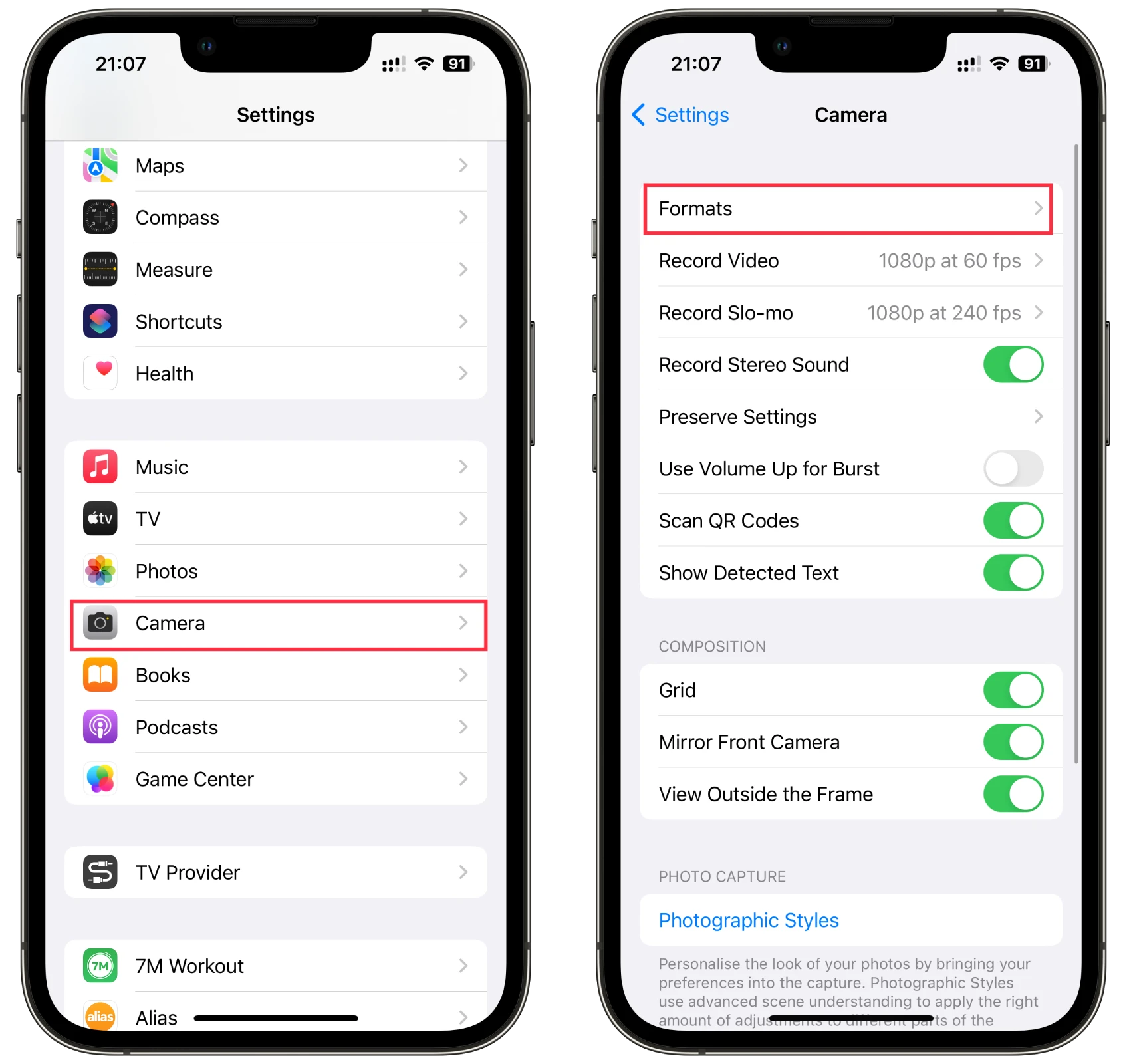
- Zobaczysz dwie opcje: Wysoka wydajność i Najbardziej kompatybilna .
- Wysoka wydajność (HEIF): Ta opcja zapisuje zdjęcia w formacie HEIC, który zapewnia wyższą jakość i mniejsze rozmiary plików.
- Najbardziej kompatybilny (JPEG): Ta opcja zapisuje zdjęcia w powszechnie obsługiwanym formacie JPEG.
- Wybierz żądany format, dotykając go. Obok wybranego formatu pojawi się znacznik wyboru.
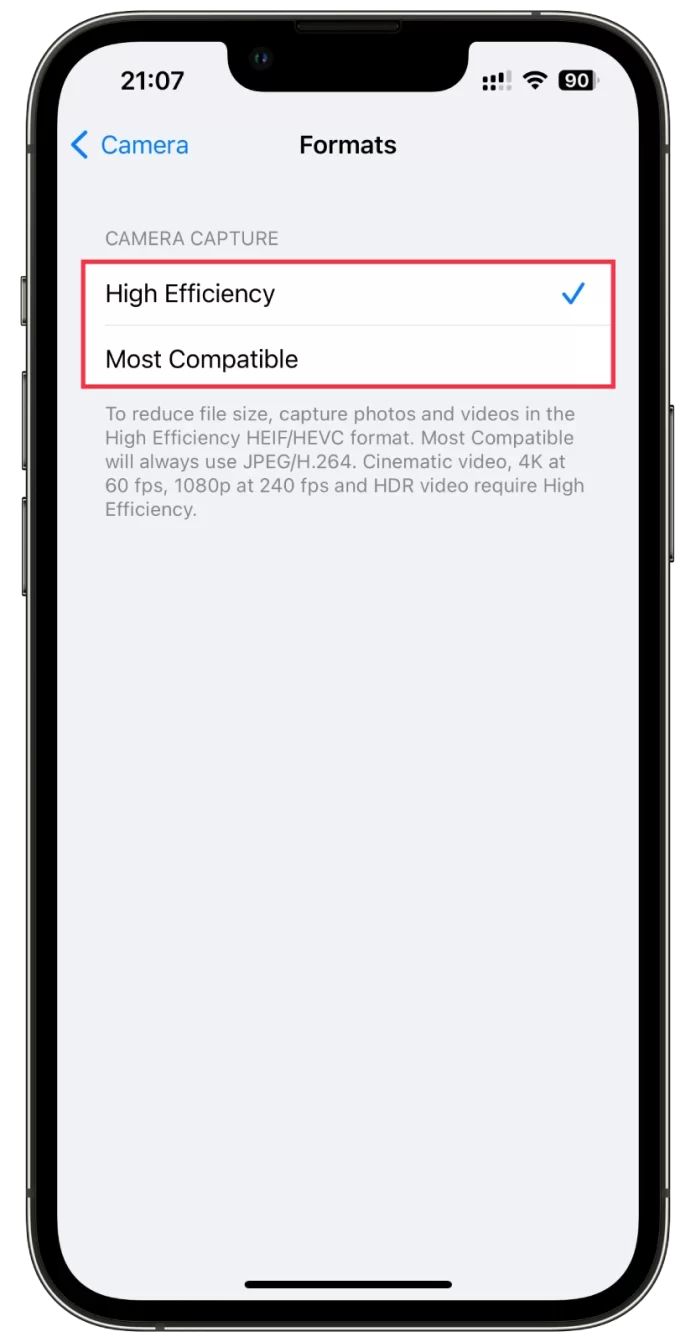
- Na koniec wyjdź z ustawień, a Twój iPhone będzie teraz zapisywał zdjęcia w wybranym formacie.
Należy pamiętać, że zmiana formatu obrazu będzie miała wpływ na wszystkie nowe zdjęcia robione aparatem iPhone’a. Istniejące zdjęcia nie zostaną automatycznie przekonwertowane. Pozostaną w formacie, w jakim zostały pierwotnie przechwycone.
Jak sprawdzić format zdjęcia na iPhonie
Aby mieć pewność, że robisz teraz nowe zdjęcia w innym formacie, wykonaj następujące czynności:
- Zrób zdjęcie czegokolwiek i przejdź do Zdjęcia .
- Znajdź to zdjęcie i dotknij ikony (i) na dole.
- Po prawej stronie powinna być widoczna nazwa formatu.
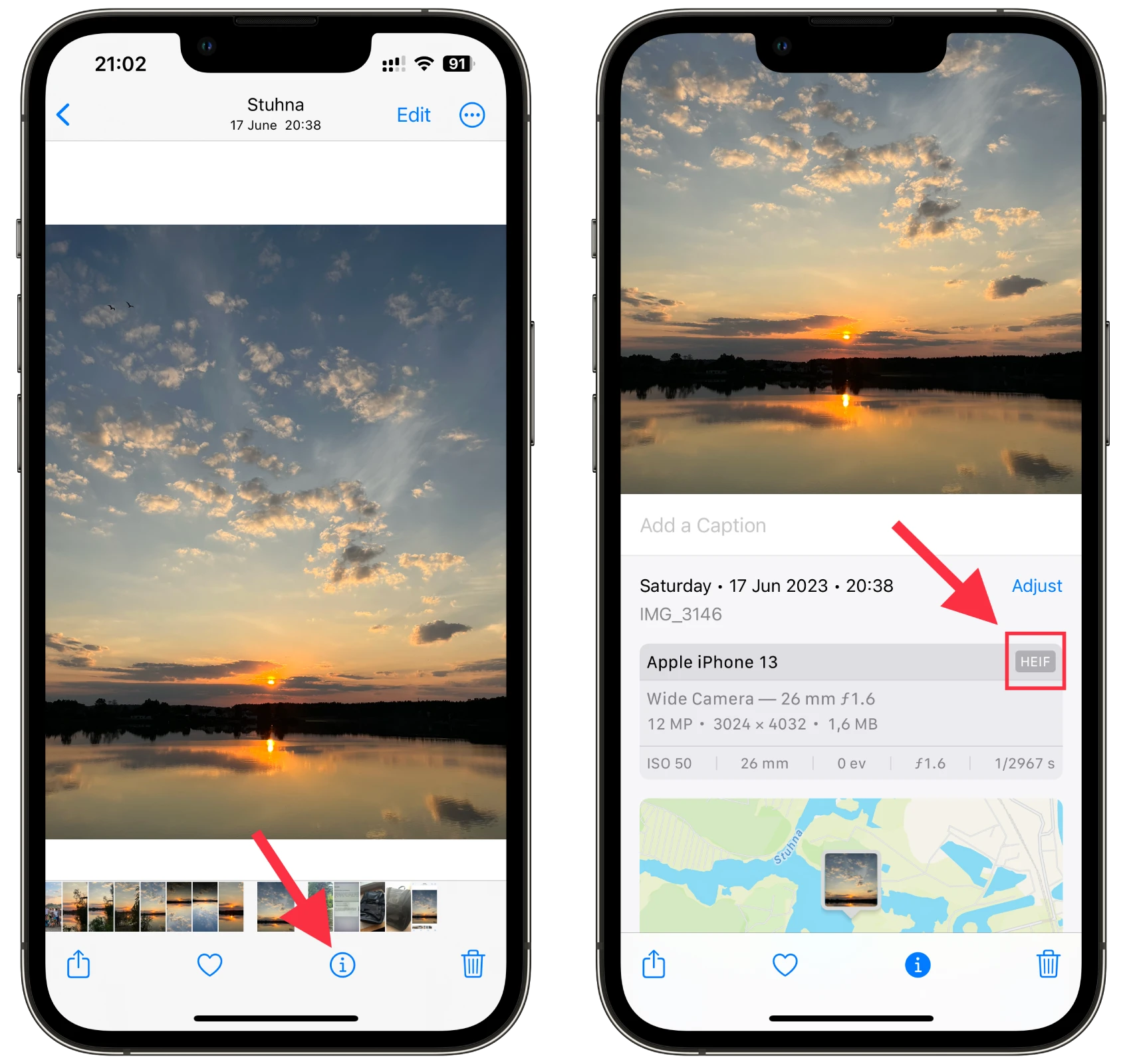
Jak otworzyć format HEIC w systemie Windows
Problemy ze zgodnością pojawiają się w przypadku plików HEIC (HEIF) na platformach i starszych urządzeniach, które nie oferują natywnej obsługi tego formatu, co powoduje konieczność konwersji do bardziej powszechnie akceptowanego formatu, takiego jak JPEG. Wśród tych platform system Windows nie obsługuje natywnej obsługi HEIC, a próba otwarcia obrazów HEIC powoduje wyświetlenie powiadomienia o konieczności zainstalowania rozszerzenia wideo HEVC.
Niestety, zakup rozszerzenia wideo HEVC w sklepie Microsoft Store wiąże się z kosztem, choć nominalnym, wynoszącym niecałe 1 dolara. Mimo to alternatywne podejście obejmuje konwersję zdjęć HEIC do formatu JPEG lub innego preferowanego formatu za pomocą narzędzi internetowych, co zostanie omówione później.
Osoby chcące umożliwić bezproblemowy dostęp do plików HEIC na komputerze z systemem Windows mogą wykonać następujące kroki.
- Po otwarciu obrazu kliknij opcję Pobierz i zainstaluj teraz .
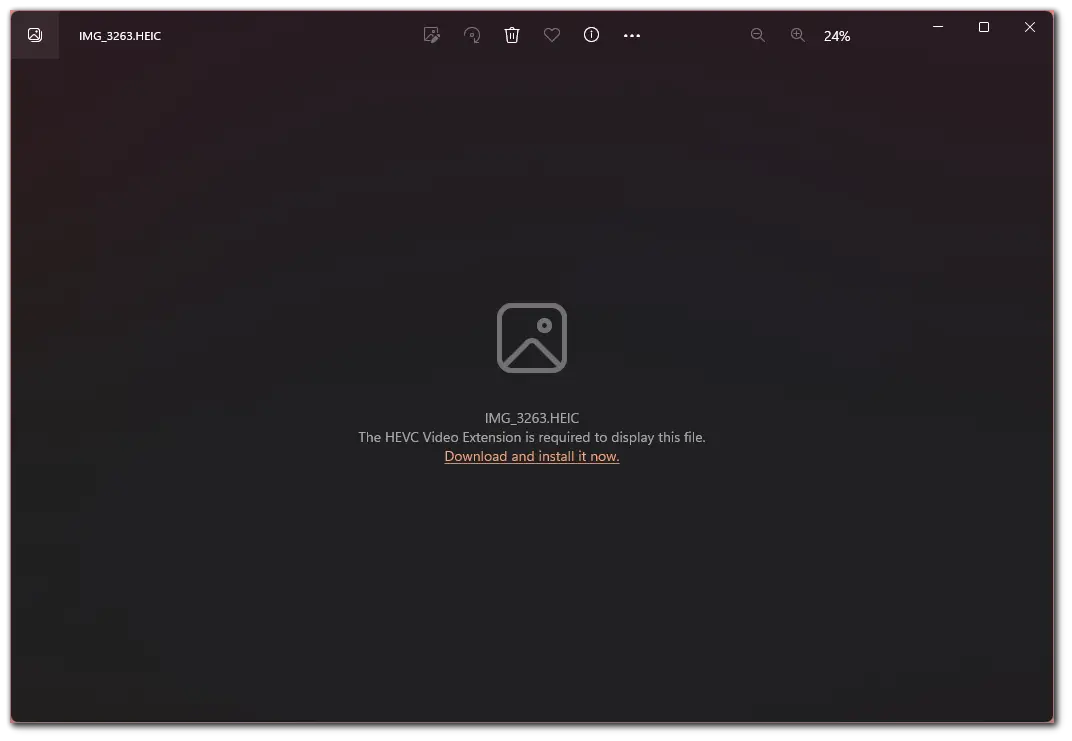
- Kliknij przycisk Tak , aby zostać przekierowanym do sklepu Microsoft Store.
- Następnie kliknij przycisk z ceną lub Uzyskaj .
- Wpisz swój PIN , aby potwierdzić, że to Ty, i dokonaj płatności.
- Na koniec zainstaluj rozszerzenie.
Teraz możesz otworzyć dowolny obraz HEIC na swoim komputerze z systemem Windows.
Jak przekonwertować HEIC na inny format
W rzeczywistości możesz po prostu wpisać w Google na przykład „konwerter HEIC na JPG”, a otrzymasz wiele witryn, w których możesz to zrobić. Użyję Convertio jako przykładu:
- Odwiedź więc Convertio i prześlij zdjęcie, które chcesz przekonwertować, klikając Wybierz pliki .
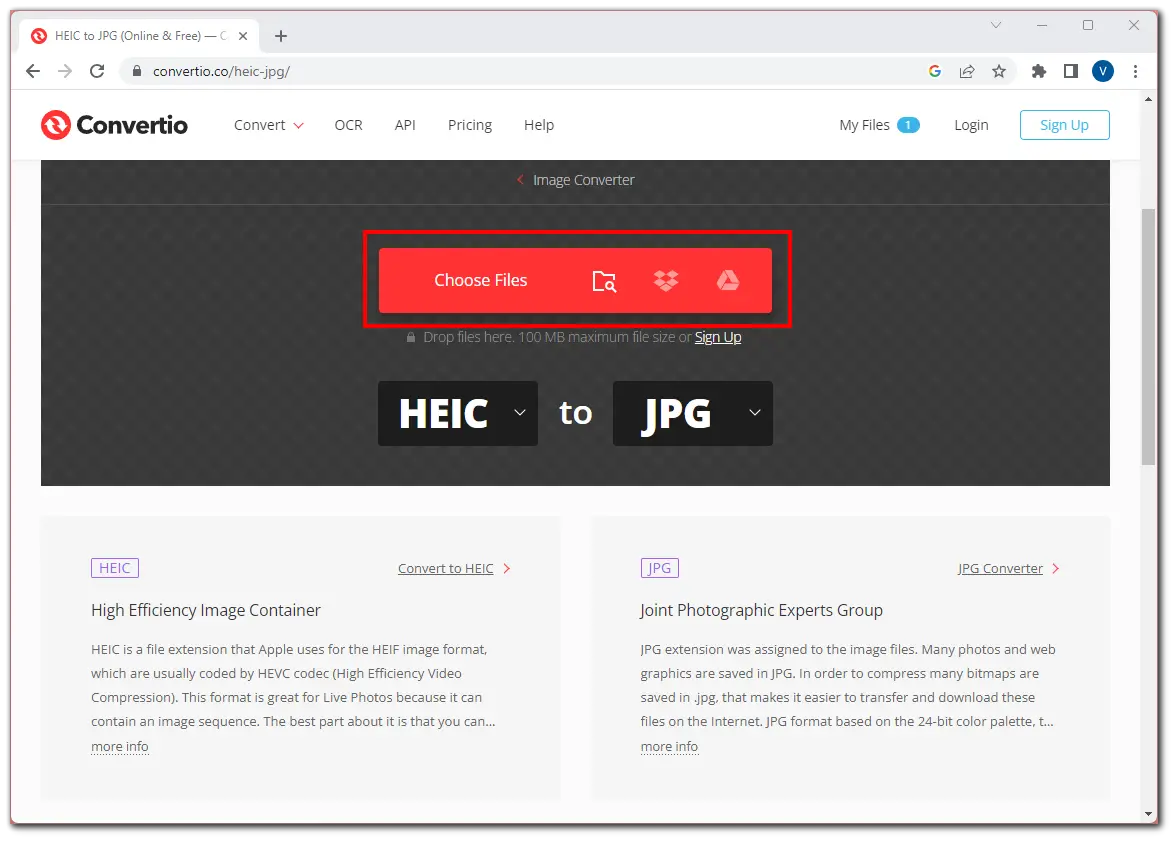
- Następnie wybierz JPG lub inny format i kliknij Konwertuj .
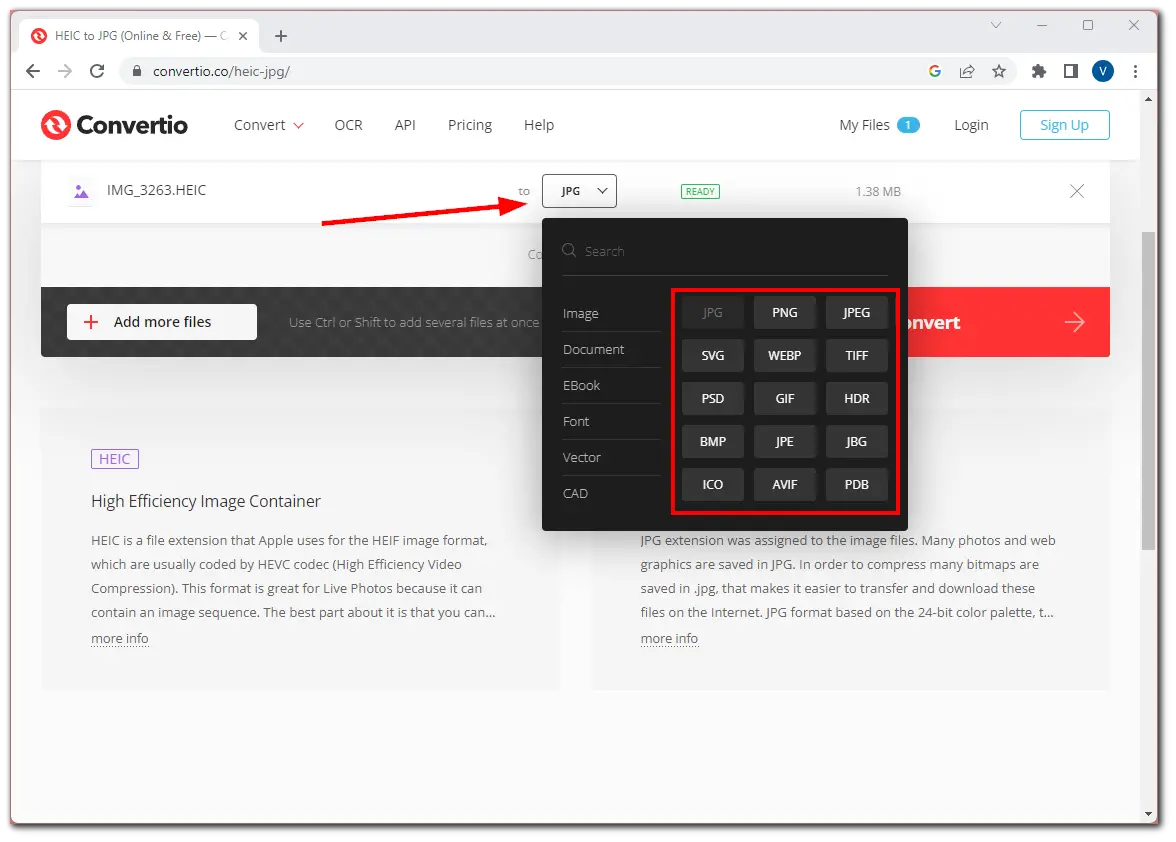
- Poczekaj na zakończenie procesu i kliknij Pobierz .
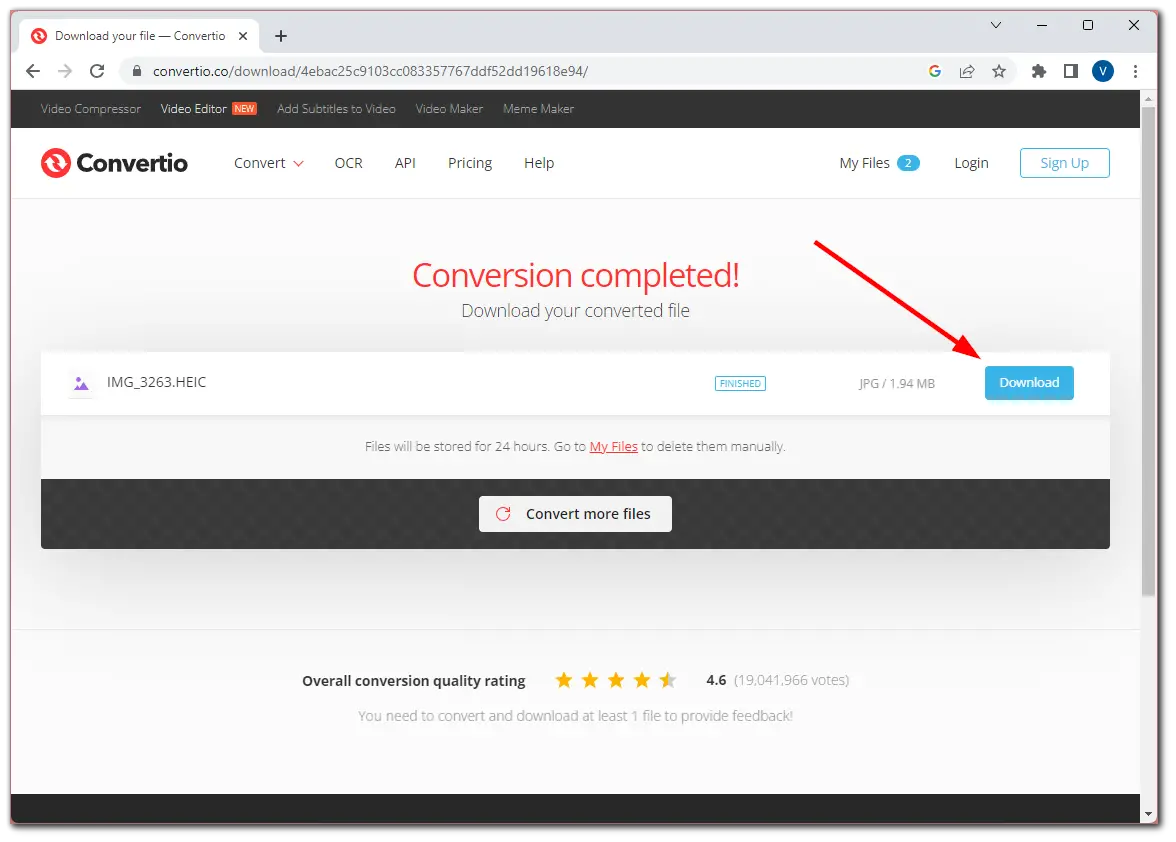
Po wykonaniu tych kroków możesz zapisać obraz w dowolnym miejscu na swoim komputerze. Nie zapomnij otworzyć przekonwertowanego zdjęcia, aby sprawdzić, czy wszystko jest z nim w porządku, zanim wyślesz je komuś.
Dlaczego Apple przeszło na HEIC?
Firma Apple przeszła na format obrazu o wysokiej wydajności (HEIC/HEIF) przede wszystkim ze względu na jego zalety i postęp technologiczny. Przyjmowanie HEIC jako domyślnego formatu obrazu na urządzeniach Apple rozpoczęło się od iOS 11 i macOS High Sierra. Wszystkie nowe formaty, nawet jeśli są superwydajne, potrzebują pomocy, aby mogły przetrwać w przyszłości. A to wielka sprawa, gdy duża firma przyjmuje nowy format. Apple to firma, która może sobie pozwolić na wprowadzenie nowego formatu do swojego ekosystemu. Rozważmy na przykład rozszerzenie zdjęć WebP: pomimo jego zalet właściciele witryn nie przyjęli go masowo ze względu na brak obsługi przeglądarek. Stało się sławne, gdy włączono obsługę tego formatu w przeglądarkach.










